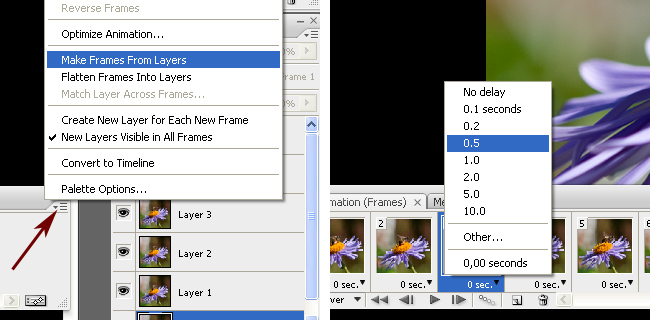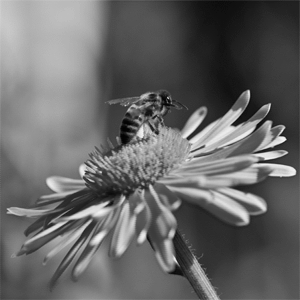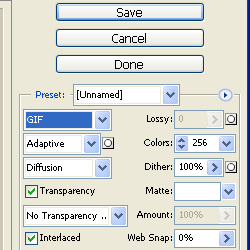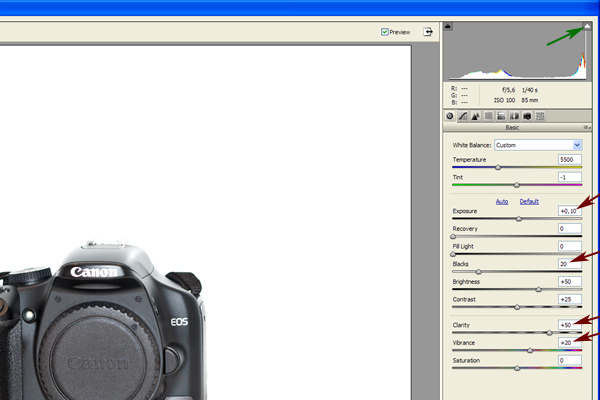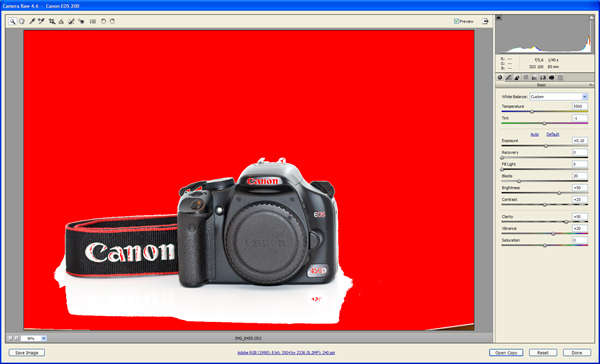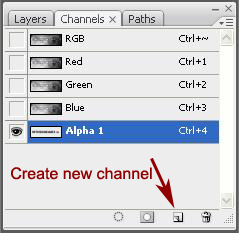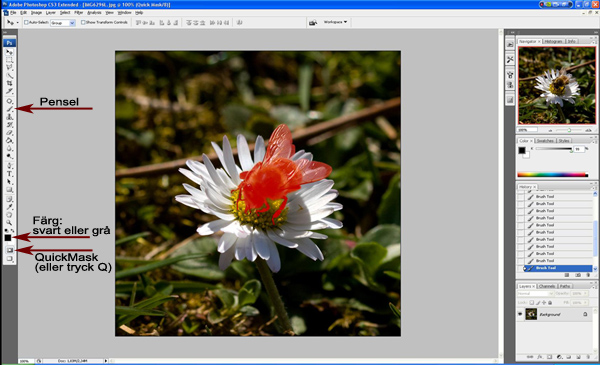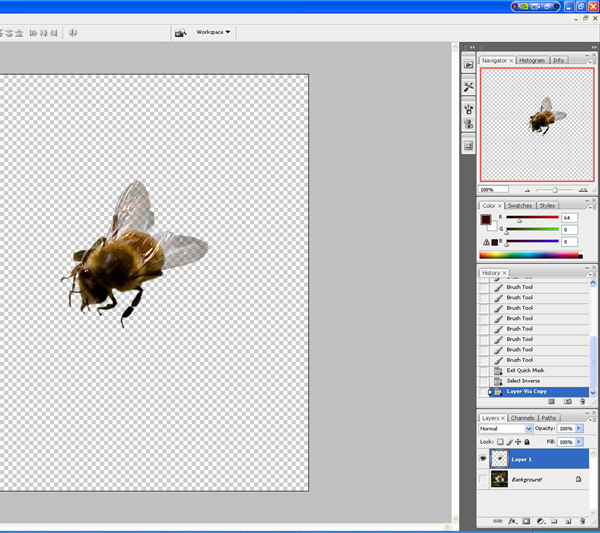Att få fotografera någons bröllop är ett ärofyllt uppdrag. För brudparet kan bilderna vara bland de mest betydelsefulla i livet, vilket ställer stora krav på fotografen. Det finns inget utrymme för att misslyckas med fotograferingen och fotografen måste prestera i alla väder och situationer. En bröllopsfotografering går inte att göra om vid ett annat tillfälle.
Jag kommer, i en serie på tre delar, skriva om vad som är viktigt att tänka på innan, under och efter en bröllopsfotografering utifrån egna erfarenheter och åsikter. Det jag skriver är inte det enda rätta, man kan göra en sak på många olika sätt.
Innan du tackar ja till att utföra uppdraget så tänk noga igenom vad du ger dig in på! Kommer du klara av det? Är du redo att anta utmaningen? Det räcker inte med att ha en bra systemkamera, utan du måste veta hur den fungerar också. Du måste veta vad bländare, slutartid och ISO är för att kunna använda inställningarna på bästa sätt. Att köra på kamerans auto-läge rekommenderar jag inte! Du måste även fundera på om du har tillgång till den kamerautrustning som behövs i form av objektiv, minneskort, extern blixt, reservkamera o.s.v.
Var noga med att brudparet vet vad du har för tidigare erfarenheter. Har du inte fotograferat något bröllop tidigare, berätta det så brudparet vet att de kanske inte kan förvänta sig underverk och är medvetna om detta när de väljer fotograf. Se även till att visa bilder du tagit tidigare (behöver inte vara bröllopsbilder) så brudparet vet vad du har för stil. Alla gillar till exempel inte sneda bilder och det är trist att få reda på det efteråt om man inte tagit en enda rak bild.
Träffa brudparet i god tid innan bröllopet (då pratar jag veckor, inte timmar). Prata igenom vad de vill ha för bilder och hur de tänker sig att fotograferingen ska gå till. Försök att få ett tidsschema över bröllopsdagen och vigseln så du alltid har koll på vad som händer härnäst. Om du inte själv har möjlighet, be brudparet fråga prästen om han/hon har åsikter om var du får/inte får stå i kyrkan, när du inte bör/får fotografera o.s.v. Du vill inte vara ett störande moment under vigseln.
Besök kyrkan/vigsellokalen innan bröllopet så du vet hur den ser ut, var det är bra att stå, hur ljuset är och vilket/vilka objektiv som passar bra att använda. Besök även gärna platsen för porträttfotografering och festlokalen. Planera var bilderna kan tas både vid regn och solsken.
Skriv ett avtal som du och din uppdragsgivare skriver under. I avtalet skriver du till exempel vad som gäller angående användningsrätten för bilderna. På sfoto.se finns bra avtalsmallar.
Planera! Skriv en lista på allt du behöver ta med dig, till exempel kamerautrustning, batterier, laddare, dator, minneskortläsare m.m. Ladda batterier och packa väskan i god tid innan du ska iväg så du hinner fundera igenom om du glömt något. Du vet inte när du får tillfälle att tömma minneskort så se till att ta med tillräckligt med minne! Det är svårt att säga hur mycket som behövs, men till ett heldagsbröllop på 13 timmar som jag fotograferade hade jag med 40 GB minne och använde lite mindre än 32 GB (1330 bilder). Ta med något att äta och dricka så du orkar hela uppdraget (gäller speciellt vid heldagsuppdrag). Det kan hända att du blir bjuden på lunch, men det är inget du ska räkna med! Jag har varit med om bådadera. Glöm inte heller att ta med kläder för alla väder (kolla väderleksrapporter)! Du ska inte fylla väskan med kläder i onödan.
Detta var allt för den här gången. Undrar du något så fråga gärna! Nästa del kommer handla om den stora dagen, det vill säga själva fotograferingen!